在办公过程中我们有时候需要在表格中输入相同的内容,不熟悉Excel表格的人可能会手动一个个输入,要么就是复制粘贴,但是效率都不高也很麻烦,下面小编就教大家如何更快的批量输入相同内容。
我们以学生成绩为例,选中所有表内数据:

随后按【Ctrl G】,弹出如下定位框,我们选择【空值】再点击定位确认:
WPS word电子签名怎么做?
如今,电子签名越来越流行。那么Word电子签名该怎么做呢?下面小编就WPS2019给大家分享一下步骤:第一步:启动WPS软件,然后打开要签名的那个文档,或者新建文档也可以:第二步:将手写
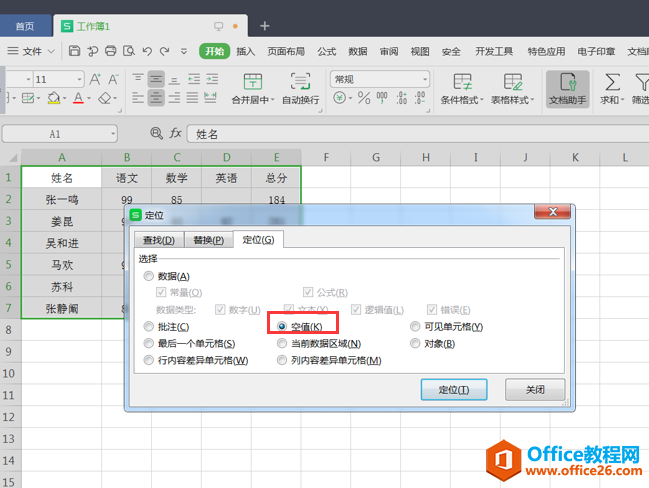
定位后表格内没有填入分值的空格都被反选出来了,这些空格处也就是我们需要补充填入的地方:
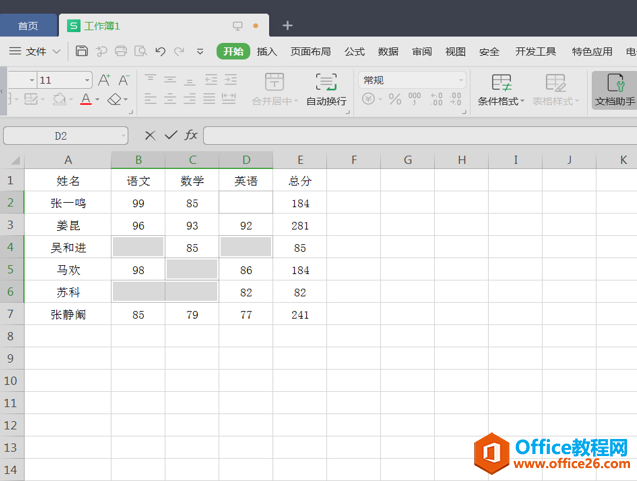
在最上方的窗口栏处输入“缺考”后,同时按下【Ctrl Enter】,我们需要补充的相同内容就迅速出现在各个空格内了:
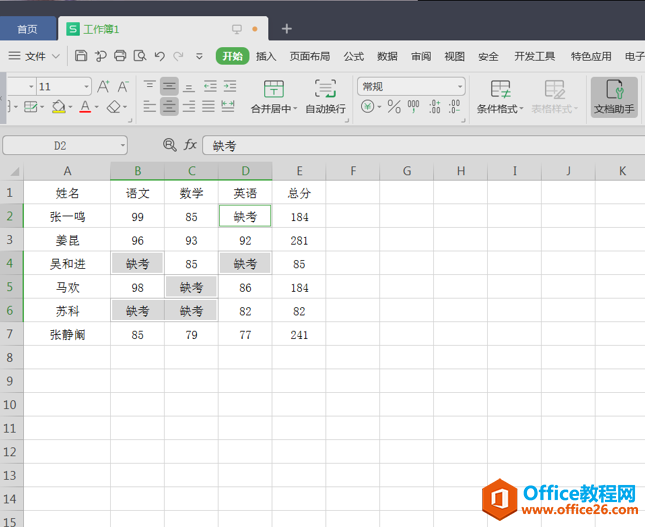
以上就是批量在不连续表格输入相同内容的方法啦,如果是连续的表格输入相同内容,我们将鼠标放在表格右下角可以看到实心的十字标记,直接下拉就可以快递填充相同内容,操作也同样快捷简单哦。
WPS word书签怎么设置
利用Word存储一些内容的时候,我们在阅读时需要添加一些标签来进行标记。Word书签怎么设置呢?对此还是让小编告诉大家Word书签的设置方式。1、打开WPS软件并且找到需要设置书签的那个文档





